怎样使用u启动u盘克隆硬盘分区相关教程
2014-01-27 13:30:36 标签:DiskGenius克隆分区
为了备份磁盘上的数据,我们可以将一个磁盘上的数据拷贝到另一个磁盘中,但是拷贝的过程却是件非常头疼的事,尤其是对于那些在分区中存在很多文件的用户来说,在拷贝文件的时候实在受不了那蜗牛般的进度条。那么怎样才能简单快速的完成硬盘分区之间文件互拷的工作呢?今天u启动小编就教大家使用Diskgenius分区工具克隆分区的功能来完成这一工作。
将已使用u启动v5.1制作好的启动u盘插入电脑的usb插口,随后开机,在出现开机画面时连续按下相应的启动快捷键,接着在启动项选择窗口下将光标移动到usb选项并按下回车键,电脑便会进入u启动v5.1的的主菜单界面。如下图所示:
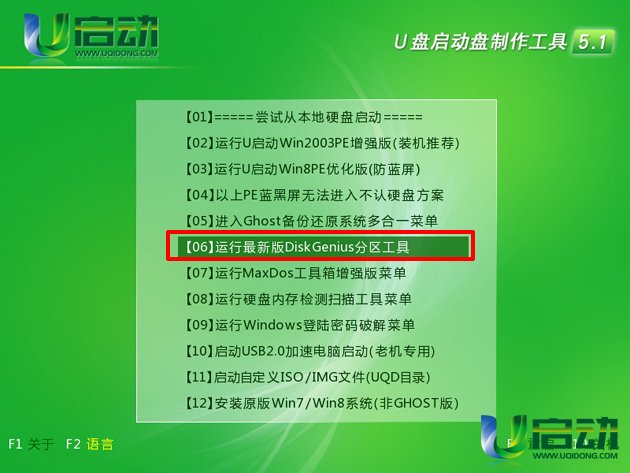
然后出现的主菜单画面中选择“【06】运行最新版DiskGenius分区工具”后按下回车键确认即可进入如下图所示的经典DOS工具菜单,在下方“A:\>”后输入D并按回车键即可运行DiskGenius分区工具。
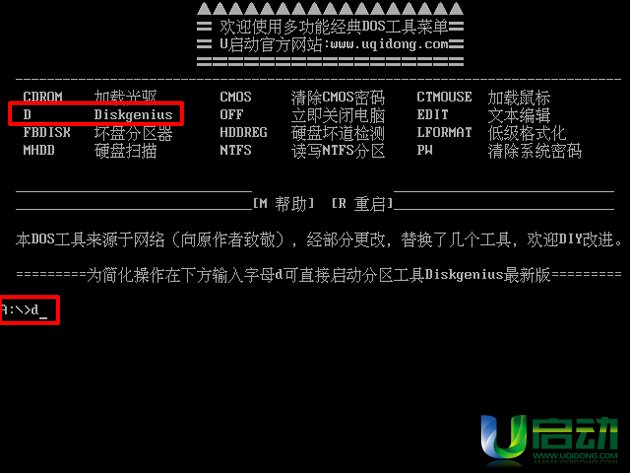
运行DiskGenius分区工具后,依次打开上方的“工具”→“克隆分区”即可弹出如下图所示的窗口,下面只需要依次点击“选择源分区”和“选择目标分区”选择被克隆和克隆的分区。最后点击“开始”按钮即可;如下图所示:
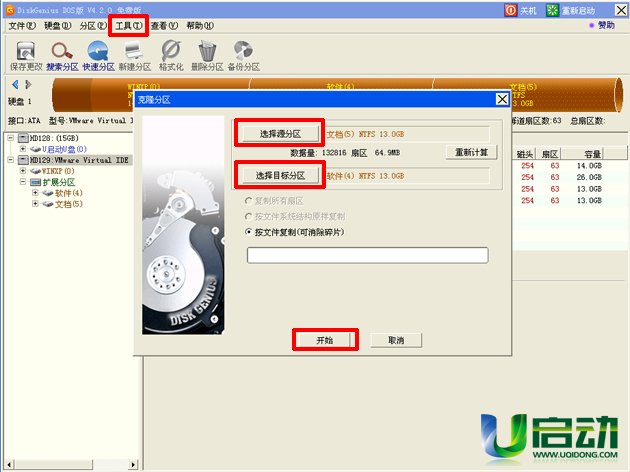
当点击“开始”按钮后会出现新的提示窗口,提示信息告诉我们目标分区上的数据将会被覆盖,原文件将会全部被删除。确认无误后点击“确定””按钮即可;如下图所示:
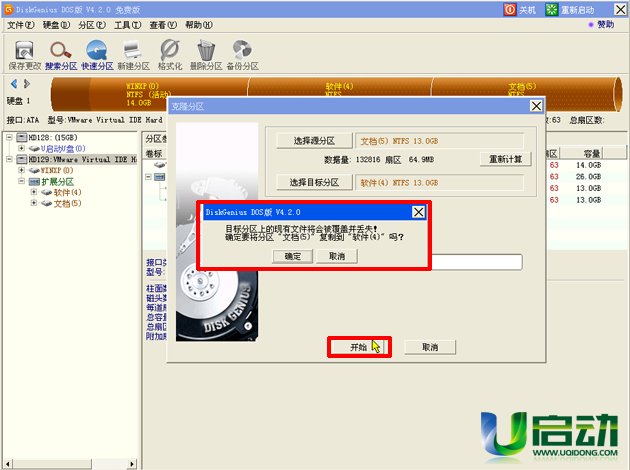
克隆分区所需要的手动操作过程就到这里了,接下来无需进行任何操作,等待克隆分区工作完成即可;如下图所示:
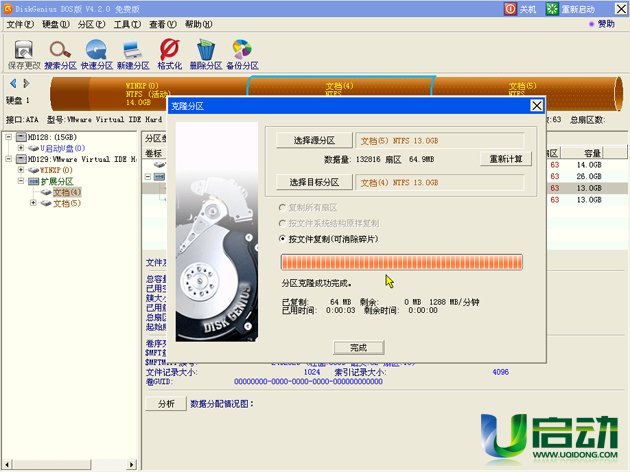
到此,如何使用Diskgenius分区工具克隆分区的方法就介绍到这里,日后我们需要将一个分区上的文件复制到另一个分区时就可以利用此方法进行操作,希望这篇教程能在你遇到此类问题时给你带来帮助。
本文由U启动编辑发表。转载此文章须经U启动同意,并请附上出处(U启动)及本页链接。
原文链接:http://upan.9meijia.com/syjc/1072.html
原文链接:http://upan.9meijia.com/syjc/1072.html
未来人类Terrans Force DR721笔记本怎么使用u启动u盘
未来人类Terrans Force DR721笔记本搭载了英特尔第10代酷睿i7处理器以及集成显卡,下面为大家分享未来人...
- [2021-07-28]联想ThinkPad L14 锐龙版笔记本怎么使用u启动u盘装
- [2021-07-28]神舟战神Z9-CT7PK笔记本怎么使用u启动u盘装机安装
- [2021-07-27]盈通AN78V5主板怎么通过bios设置u盘启动
- [2021-07-27]海尔逸3000S笔记本怎么使用u启动u盘装机一键重装
- [2021-07-27]机械革命Umi CC笔记本怎么使用u启动u盘装机一键重
- [2021-07-26]惠普340 G7笔记本怎么使用u启动u盘装机一键安装
- [2021-07-26]微星H87M-G43主板怎么通过bios设置u盘启动
U盘工具下载推荐
更多>>-
 纯净版u盘装系统工具下载,u盘装系统工
[2019-09-03]
纯净版u盘装系统工具下载,u盘装系统工
[2019-09-03]
-
 纯净版u盘启动盘制作工具下载
[2019-09-03]
纯净版u盘启动盘制作工具下载
[2019-09-03]
-
 u启动7.0u盘启动盘制作工具装机版下载
[2019-07-05]
u启动7.0u盘启动盘制作工具装机版下载
[2019-07-05]
-
 u启动U盘启动盘制作工具增强版V7.0
[2019-07-05]
u启动U盘启动盘制作工具增强版V7.0
[2019-07-05]
Copyright © 2010-2016 upan.9meijia.com u启动 版权所有 京ICP备14010074号-20 意见建议:service@upan.9meijia.com
 未来人类Terrans Force DR721笔记本怎
未来人类Terrans Force DR721笔记本怎
 昂达N78C主板怎么进入bios设置u盘启
昂达N78C主板怎么进入bios设置u盘启
 u启动win 8pe系统维护工具箱_6.3免费
u启动win 8pe系统维护工具箱_6.3免费
 u启动win 7pe系统维护工具箱_6.3免费
u启动win 7pe系统维护工具箱_6.3免费
 盈通AN78V5主板怎么通过bios设置u盘
盈通AN78V5主板怎么通过bios设置u盘
 win10怎么安装视频教学
win10怎么安装视频教学
 u启动u盘启动安装原版win8系统视频
u启动u盘启动安装原版win8系统视频
 win7系统怎么备份密钥证书 win7系统
win7系统怎么备份密钥证书 win7系统
 win7系统文件损坏怎么办 win7系统文
win7系统文件损坏怎么办 win7系统文

 联想win8改win7bios设置方法
联想win8改win7bios设置方法
 技嘉uefi bios如何设置ahci模式
技嘉uefi bios如何设置ahci模式
 惠普电脑uefi不识别u盘怎么办
惠普电脑uefi不识别u盘怎么办
 win8改win7如何设置bios
win8改win7如何设置bios
 bios没有usb启动项如何是好
bios没有usb启动项如何是好
 详析bios设置显存操作过程
详析bios设置显存操作过程
 修改bios让电脑待机不死机
修改bios让电脑待机不死机